8 лучших менеджеров паролей для Mac в 2022 году (краткий обзор)
У меня так много паролей! Один для Facebook и один для Twitter. Один для Netflix и три для других потоковых сервисов. Четыре идентификатора Google, два идентификатора Apple и один старый Yahoo! Я БЫ. Я оплачиваю все свои счета онлайн и имею логины для кучи интернет-магазинов и четырех банков. Я пользуюсь онлайн-сервисами фитнеса и приложения для повышения производительности, и мои компьютеры, телефон, iPad и даже модемы и Маршрутизаторы у всех есть пароли.
Я едва поцарапал поверхность. У меня сотни паролей, некоторые я использую регулярно, а некоторые почти никогда. Если бы каждый из них был ключом, я был бы похож на тюремщика в тюрьме строгого режима. Это помеха, разочарование и бремя. Как вы можете отслеживать такое количество паролей?
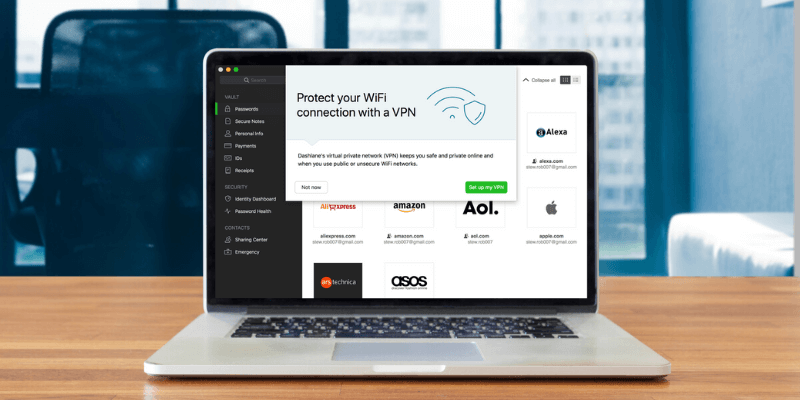
Всех не упомнишь, да и пробовать опасно. Почему? Потому что у вас будет соблазн пойти на компромисс с безопасностью, сделав их слишком простыми или повторно используя один и тот же. И если вы запишете их, вы никогда не знаете, кто может попасть в ваш список.
Поэтому вместо этого используйте менеджер паролей. Доступно множество приложений для управления паролями Mac, и их список растет. Они не дорогие — всего несколько долларов в месяц — и большинство из них просты в использовании. В этом руководстве мы рассмотрим восемь ведущих программ и поможем вам решить, какая из них лучше всего подходит для вас.
Только LastPass имеет бесплатный план которую большинство из нас могли бы использовать в долгосрочной перспективе, и это решение, которое я рекомендую большинству пользователей компьютеров. Он прост в использовании, работает на большинстве платформ, не стоит ни цента и обладает многими функциями, которые есть в более дорогих приложениях.
Если вы хотите, лучший Менеджер паролей Mac и готовы за него платить, посмотрите на Dashlane, относительно новое приложение, которое прошло долгий путь за последние несколько лет. Он перенял многие черты своих конкурентов и часто работал лучше. Он отлично выглядит, эффективно работает и поставляется со всеми прибамбасами.
Эти два приложения являются нашими победителями, но это не значит, что другие шесть приложений не заслуживают внимания. Некоторые из них имеют уникальные функции, а другие ориентированы на удобство использования или доступность. Читайте дальше, чтобы узнать, какой из них лучше для вас.
Содержание
- Почему стоит доверять мне в этом руководстве?
- Стоит ли использовать менеджер паролей на вашем Mac?
- Лучший менеджер паролей для Mac: наш лучший выбор
- Другие хорошие приложения для управления паролями Mac
- Как мы тестировали эти приложения для управления паролями Mac
- Что нужно знать о приложениях Mac Password Manager
- Заключительные мысли
Почему стоит доверять мне в этом руководстве?
Меня зовут Адриан Трай, я пользуюсь компьютерами с 1988 года, а компьютерами Mac постоянно пользуюсь с 2009 года. Я считаю, что каждый может извлечь выгоду из использования менеджера паролей. Они облегчают мою жизнь уже более десяти лет, и я рекомендую их.
В 2009 году я начал использовать LastPass‘ бесплатный план, и моя жизнь стала намного проще. Он узнавал данные для входа на любой новый веб-сайт, на который я зарегистрировался, и автоматически входил на любой сайт, который запрашивал мой пароль. Меня продали!
Ситуация вышла на новый уровень, когда компания, в которой я работал, также начала использовать приложение. Мои менеджеры смогли предоставить мне доступ к веб-сервисам, не зная паролей, и удалить доступ, когда он мне больше не был нужен. И когда я увольнялся с работы, не было никаких опасений, кому я могу передать пароли.
Но в конце концов я почувствовал, что пришло время для перемен, и переключился на Apple. ICloud брелок. Это означало, что я должен был посвятить себя Apple. Я уже использовал Mac, iPhone и iPad, но теперь мне пришлось переключиться на Safari в качестве основного (и единственного) браузера. В целом впечатления положительные, хотя я не пользуюсь всеми функциями других приложений.
Поэтому я очень хочу вернуться к функциям и преимуществам, которые предоставляет менеджер паролей Mac, и оценить наилучший путь вперед. Не пора ли перейти на другое приложение и какое выбрать? Надеюсь, мое путешествие поможет вам принять собственное решение.
Стоит ли использовать менеджер паролей на вашем Mac?
Каждому пользователю Mac нужен менеджер паролей! Человеческие силы не могут хранить в голове все надежные пароли, которые мы используем, и записывать их небезопасно. С каждым годом компьютерная безопасность становится все более важной, и нам нужна вся возможная помощь!
Приложение для управления паролями Mac гарантирует, что надежный уникальный пароль будет автоматически генерироваться каждый раз, когда вы регистрируете новую учетную запись. Все эти длинные пароли запоминаются для вас, становятся доступными на всех ваших устройствах и автоматически заполняются при входе в систему.
Кроме того, мы регулярно слышим о взломе популярных веб-сайтов и компрометации паролей. Как вы можете отслеживать, если ваш все еще в безопасности? Лучшие менеджеры паролей узнают и сообщат вам автоматически.
Так что, если вы еще не используете менеджер паролей на своем компьютере Mac, самое время начать. Читайте дальше, чтобы узнать, что делает его хорошим.
Лучший менеджер паролей для Mac: наш лучший выбор
Лучший бесплатный вариант: LastPass
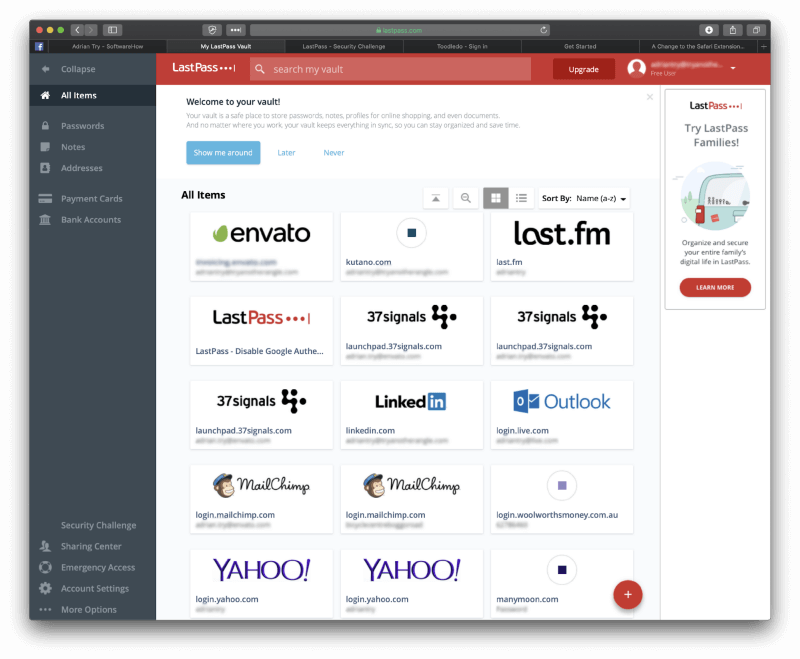
LastPass — единственный менеджер паролей, предлагающий удобный бесплатный план. Он синхронизирует все ваши пароли со всеми вашими устройствами и предлагает все другие функции, которые нужны большинству пользователей: совместное использование, безопасные заметки и аудит паролей. Платный план предоставляет дополнительные возможности обмена, повышенную безопасность, вход в приложение, 1 ГБ зашифрованного хранилища и приоритетную техническую поддержку. Это не так дешево, как раньше, но все еще конкурентоспособно.
LastPass прост в использовании, и основное внимание уделяется веб-приложению и расширениям браузера. Есть приложение для Mac, но оно вам, скорее всего, не нужно. Это контрастирует с большинством других менеджеров паролей, которые ориентированы на настольные приложения, иногда пренебрегая веб-интерфейсом. Прочитайте наш полный Обзор LastPass.
LastPass работает на:
- Рабочий стол: Windows, Mac, Linux, Chrome OS,
- Мобильные устройства: iOS, Android, Windows Phone, watchOS,
- Браузеры: Chrome, Firefox, Internet Explorer, Safari, Edge, Maxthon, Opera.
Бесплатные планы других менеджеров паролей Mac слишком ограничены, чтобы большинство пользователей могли использовать их в течение длительного времени. Они либо ограничивают количество паролей, которые вы можете хранить, либо ограничивают использование только одним устройством. Но у большинства пользователей сегодня есть сотни паролей, к которым необходимо получить доступ на нескольких устройствах. У LastPass есть единственный бесплатный план, способный обеспечить это, а также все остальное, что нужно большинству людей в менеджере паролей.
Вы можете легко получить свои пароли в LastPass, импортировав их из ряда других менеджеров паролей. Они не импортируются напрямую из другого приложения — вам необходимо сначала экспортировать данные в файл CSV или XML. Это типично для других менеджеров паролей.
Как только ваши пароли будут в приложении, ваше имя пользователя и пароль будут заполнены автоматически, когда вы перейдете на страницу входа. Но это поведение можно настроить для каждого сайта. Например, я не хочу, чтобы вход в мой банк был слишком простым, и предпочитаю предварительно вводить пароль.
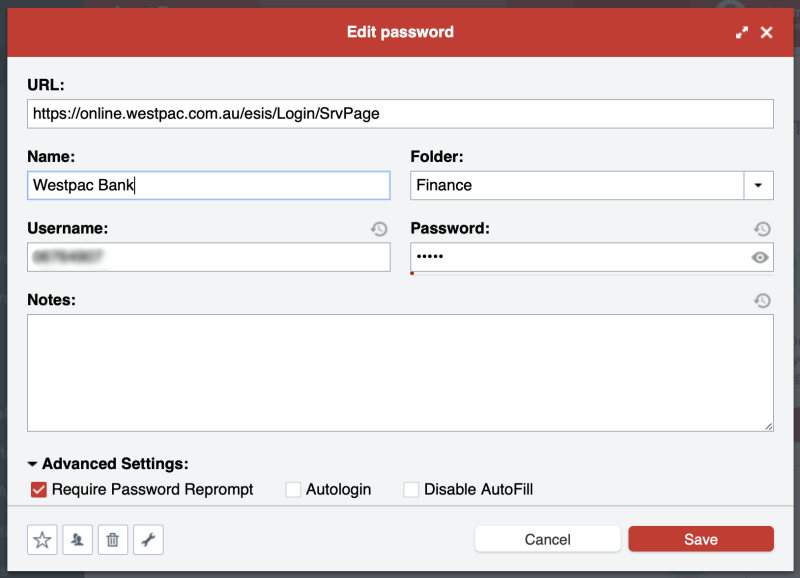
Генератор паролей по умолчанию использует сложные 12-значные пароли, которые практически невозможно взломать. Вы можете настроить параметры в соответствии с вашими требованиями.
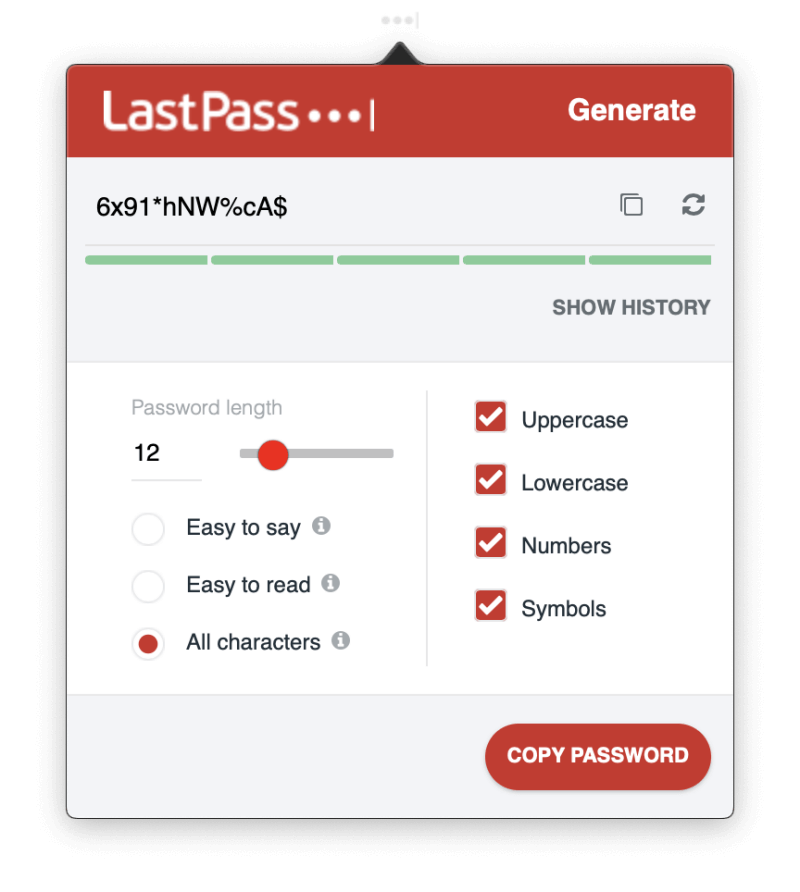
Бесплатный план позволяет вам делиться своими паролями с несколькими людьми по одному, и это становится еще более гибким с платными планами — например, с общими папками. Им также нужно будет использовать LastPass, но такой способ обмена приносит много преимуществ. Например, если вы измените пароль в будущем, вам не нужно будет уведомлять их — LastPass автоматически обновит их хранилище. И вы можете поделиться доступом к сайту, при этом другой человек не сможет увидеть пароль, что означает, что он не сможет передать его другим без вашего ведома.
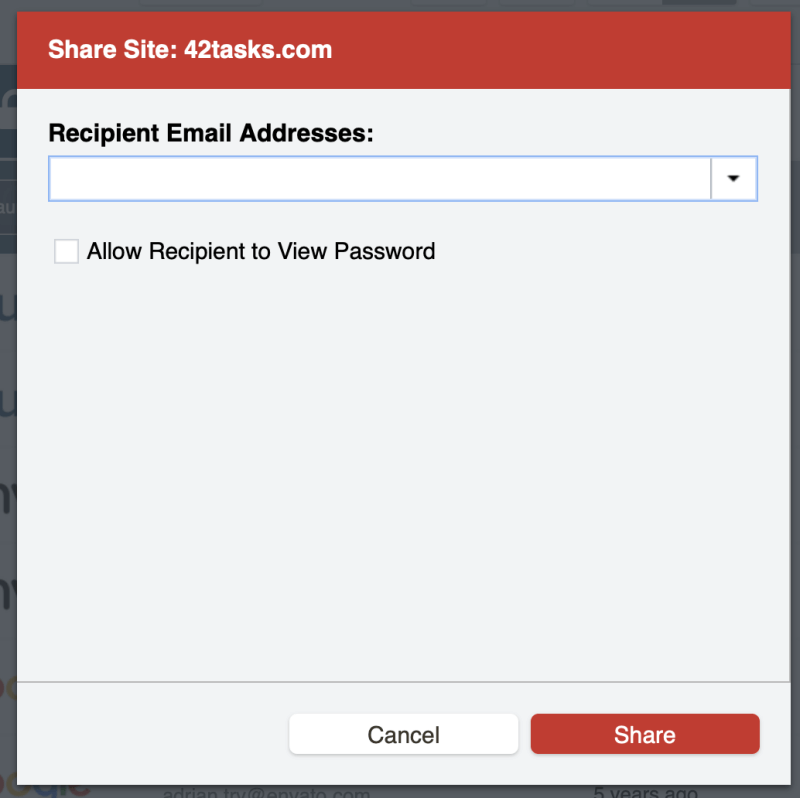
LastPass может хранить всю информацию, необходимую для веб-форм и онлайн-покупок, включая ваши контактные данные, номера кредитных карт и данные банковского счета. Они будут заполняться автоматически по мере необходимости.
Вы также можете добавлять заметки в произвольной форме. Они получают такое же безопасное хранилище и синхронизацию, что и ваши пароли. Вы даже можете прикреплять документы и изображения. Бесплатные пользователи имеют 50 МБ дискового пространства, которое увеличивается до 1 ГБ при подписке.
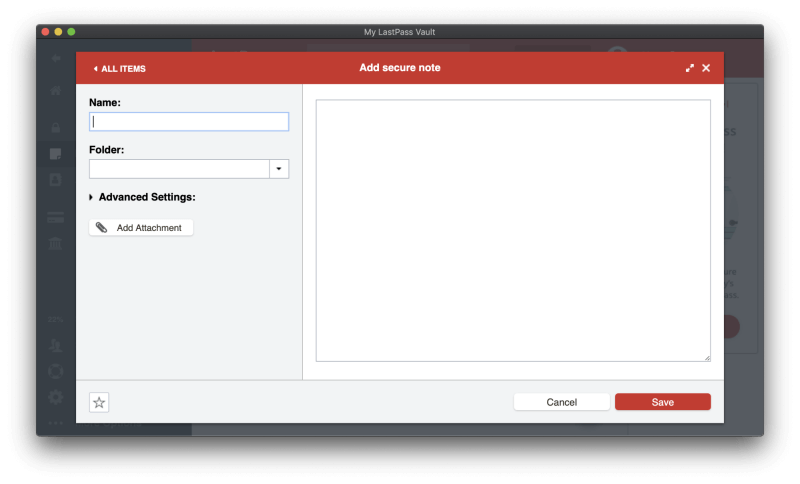
Вы также можете хранить в приложении широкий спектр структурированных типов данных.
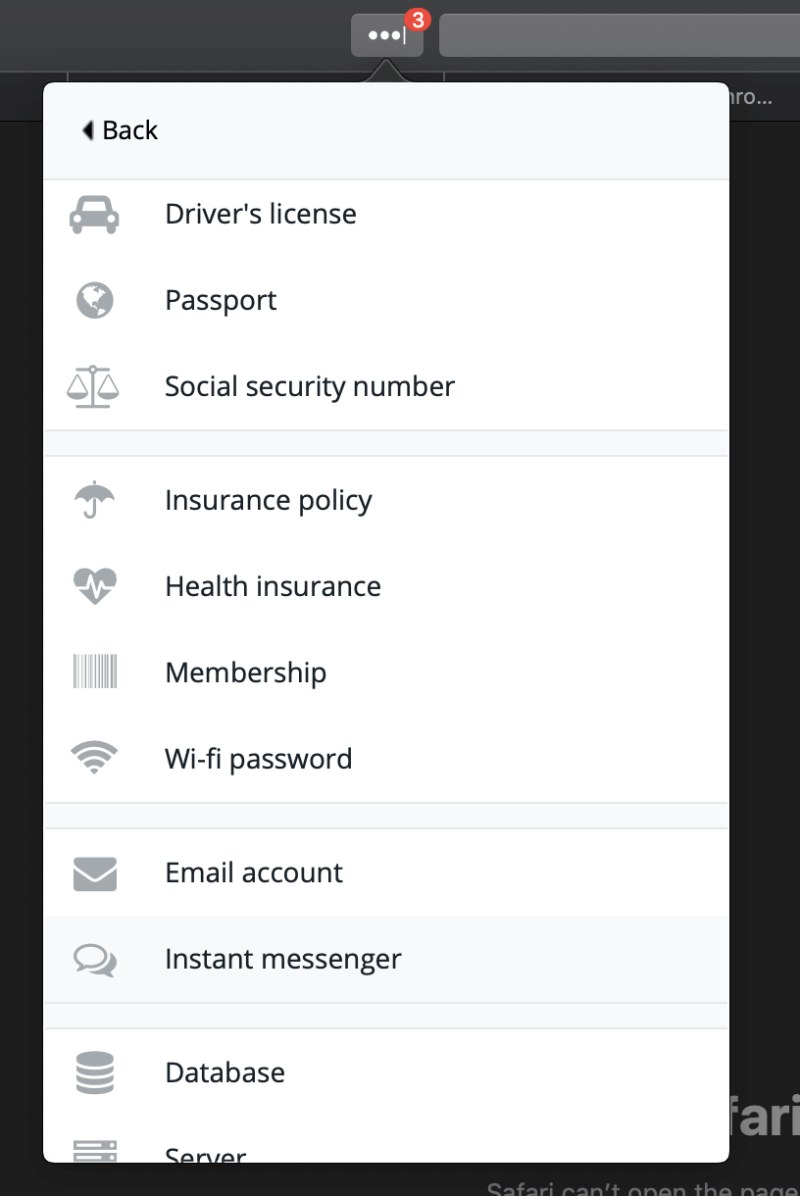
Наконец, вы можете выполнить аудит безопасности своего пароля, используя функцию проверки безопасности LastPass. Это проверит все ваши пароли в поисках проблем с безопасностью, включая:
- скомпрометированные пароли,
- слабые пароли,
- повторно используемые пароли и
- старые пароли.
LastPass (как и Dashlane) предлагает автоматически менять пароли некоторых сайтов. Хотя Dashlane справляется с этой задачей лучше, ни одно из приложений не идеально. Эта функция зависит от сотрудничества с другими сайтами, поэтому, хотя количество поддерживаемых сайтов постоянно растет, она всегда будет неполной.
Лучший платный выбор: Dashlane
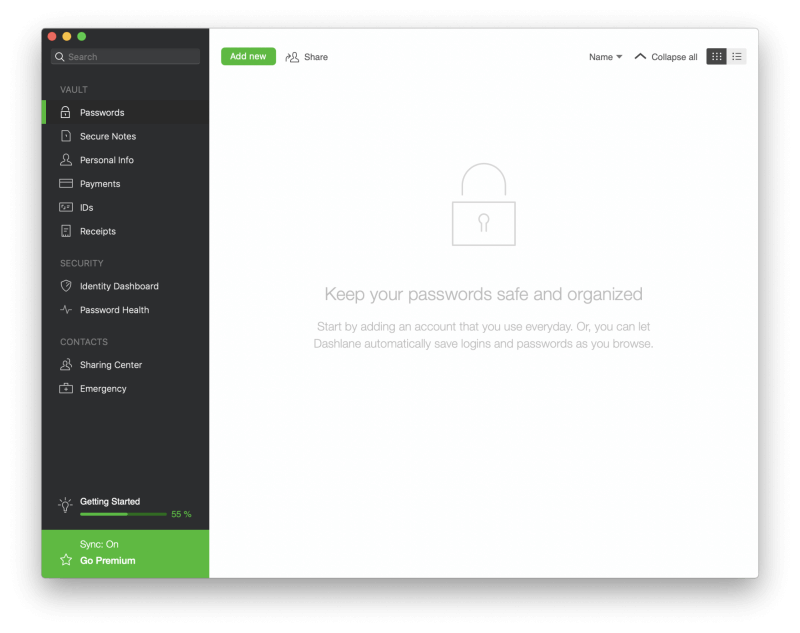
Dashlane возможно, предлагает больше функций, чем любой другой менеджер паролей, и к ним можно получить доступ так же легко из веб-интерфейса, как и к родным приложениям. В последних обновлениях он превзошел LastPass и 1Password не только по возможностям, но и по цене.
Dashlane Premium сделает все, что вам нужно, кроме ввода паролей для приложений Windows и Mac. Он даже добавляет базовый VPN, чтобы обезопасить вас при использовании общедоступных точек доступа. И все это в привлекательном, последовательном и удобном интерфейсе.
Для еще большей защиты Premium Plus добавляет кредитный мониторинг, поддержку восстановления личных данных и страхование от кражи личных данных. Это дорого — 119.88 долларов США в месяц — и доступно не во всех странах, но вы можете найти его стоящим. Прочитайте наш полный Обзор Dashlane.
Dashlane работает над:
- Рабочий стол: Windows, Mac, Linux, ChromeOS,
- Мобильные устройства: iOS, Android, watchOS,
- Браузеры: Chrome, Firefox, Internet Explorer, Safari, Edge.
Как и LastPass, Dashlane предлагает вам быстрый старт, импортируя ваши пароли из ряда других менеджеров паролей. К сожалению, некоторые опции у меня не работали, но мне удалось успешно импортировать свои пароли.
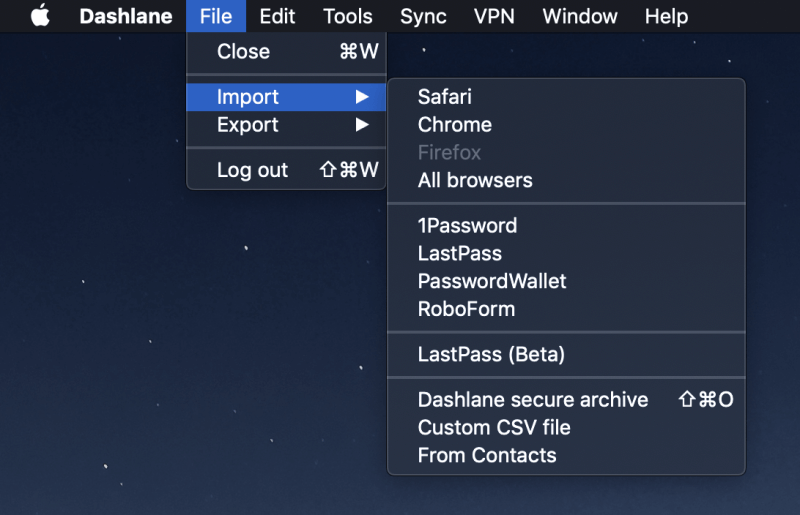
Как только у вас будет несколько паролей в вашем хранилище, Dashlane начнет автоматически заполнять ваши страницы входа. Если у вас есть более одной учетной записи на этом сайте, вам будет предложено выбрать правильную.
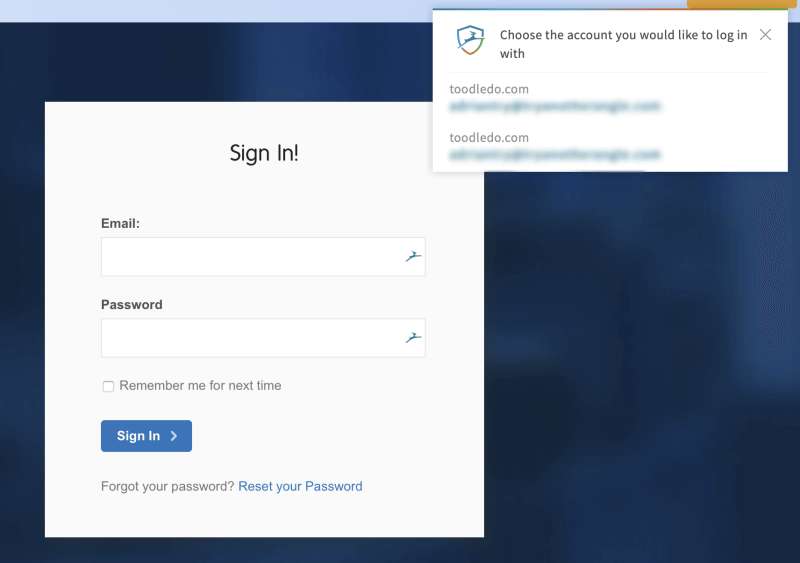
Как и в LastPass, вы можете указать, должны ли вы входить в систему автоматически или сначала запрашивать пароль.
При регистрации нового членства Dashlane может помочь, сгенерировав для вас надежный, настраиваемый пароль.
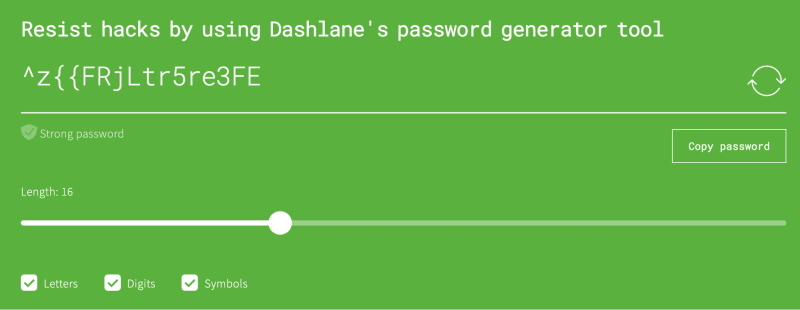
Обмен паролями аналогичен LastPass Premium, где вы можете делиться как отдельными паролями, так и целыми категориями. Вы сами выбираете, какие права предоставить каждому пользователю.
Dashlane может автоматически заполнять веб-формы, включая платежи. Сначала заполните разделы «Личная информация» и «Платежи» (цифровой кошелек) в приложении, и информация будет заполняться при заполнении форм или совершении покупок.
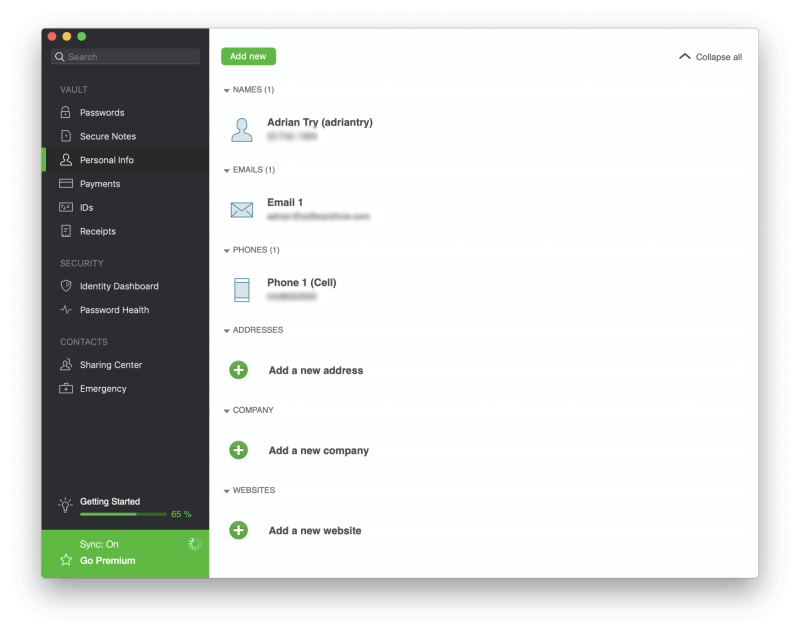
Вы также можете хранить другие типы конфиденциальной информации, включая защищенные заметки, платежи, идентификаторы и квитанции. Вы даже можете добавлять вложенные файлы, а 1 ГБ хранилища включено в платные планы.
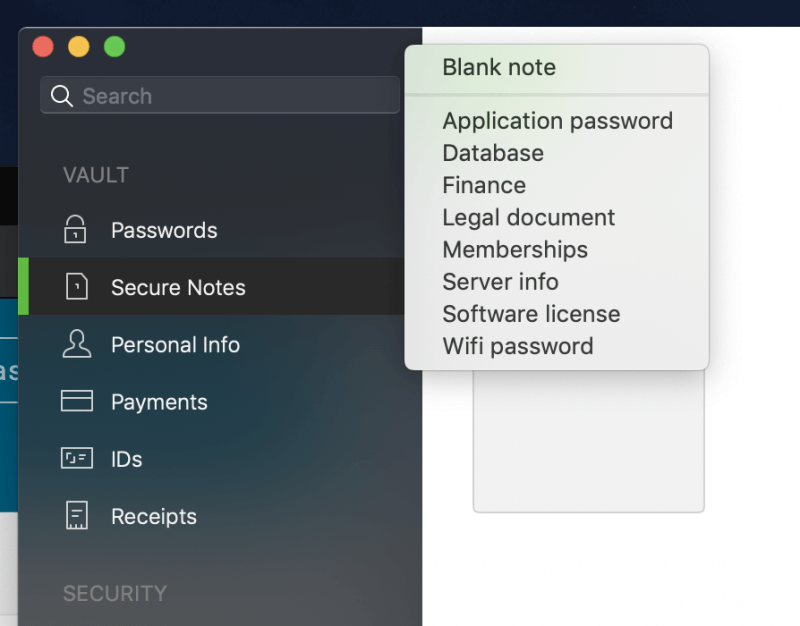
Панель инструментов имеет ряд функций безопасности, которые предупредят вас, когда вам нужно сменить пароль: панель безопасности и работоспособность пароля. Во втором из них перечислены ваши скомпрометированные, повторно используемые и слабые пароли, дана общая оценка работоспособности и вы можете изменить пароль одним щелчком мыши.
Смена пароля мне не помогла. Я связался со службой поддержки, которая объяснила, что по умолчанию он доступен только в США, Франции и Великобритании, но они были рады включить его для этого австралийского пользователя.
Identity Dashboard отслеживает темную сеть, чтобы увидеть, не были ли утечка вашего адреса электронной почты и пароля из-за взлома одной из ваших веб-служб.
В качестве дополнительной меры безопасности Dashlane включает в себя базовый VPN. Если вы еще не используете VPN, вы обнаружите, что этот дополнительный уровень безопасности обнадеживает при доступе к точке доступа Wi-Fi в вашей местной кофейне, но он не приближается к мощности полнофункциональных VPN для Mac.
Прочтите список других приложений для управления паролями Mac, на которые стоит обратить внимание.
Другие хорошие приложения для управления паролями Mac
1Password
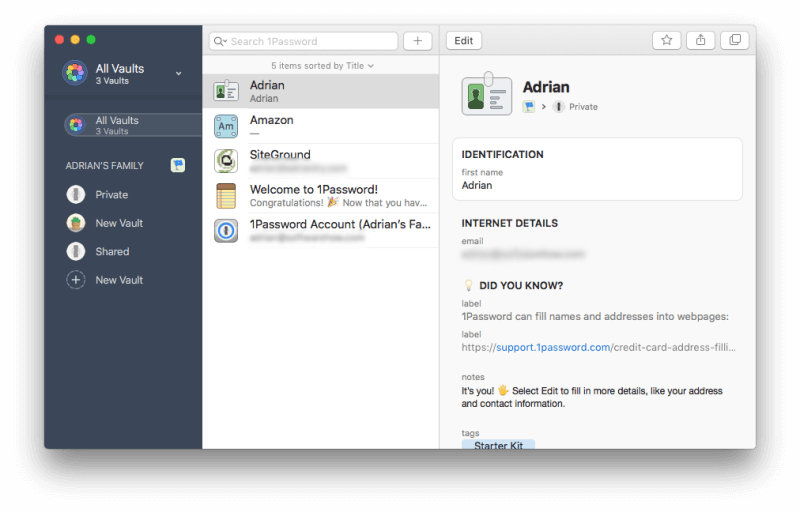
1Password является ведущим менеджером паролей с верными поклонниками. Как новичок, интерфейс временами казался мне немного странным, и, поскольку кодовая база была переписана с нуля несколько лет назад, в ней по-прежнему отсутствуют некоторые функции, которые были в прошлом, включая заполнение форм и пароли приложений.
Уникальной функцией приложения является режим путешествия, который может удалять конфиденциальную информацию из приложения, когда вы въезжаете в новую страну. Прочитайте наш полный Обзор 1Password.
1Password работает на:
- Рабочий стол: Windows, Mac, Linux, Chrome OS,
- Мобильные устройства: iOS, Android,
- Браузеры: Chrome, Firefox, Internet Explorer, Safari, Edge.
Первое препятствие, с которым столкнется новый пользователь, заключается в том, что нет возможности импортировать ваши пароли в приложение. Вам придется вводить их вручную или позволить приложению изучать их один за другим при входе на каждый веб-сайт. После того, как вы добавите их, ваши данные для входа будут автоматически заполнены. К сожалению, это нельзя настроить, как в LastPass и Dashlane. Нет возможности заставить вас сначала ввести пароль.
1Password может даже автоматически заполнять пароли на iOS (но не на Android) — на это способны далеко не все конкуренты. Всякий раз, когда вы создаете новую учетную запись, 1Password может сгенерировать для вас надежный уникальный пароль. По умолчанию он создает сложный 24-символьный пароль, который невозможно взломать, но значения по умолчанию можно изменить.
В отличие от LastPass и Dashlane, совместное использование паролей доступно только в том случае, если вы подписаны на семейный или бизнес-план. Чтобы предоставить доступ к сайту всем остальным участникам семейного или бизнес-плана, просто переместите элемент в общее хранилище.
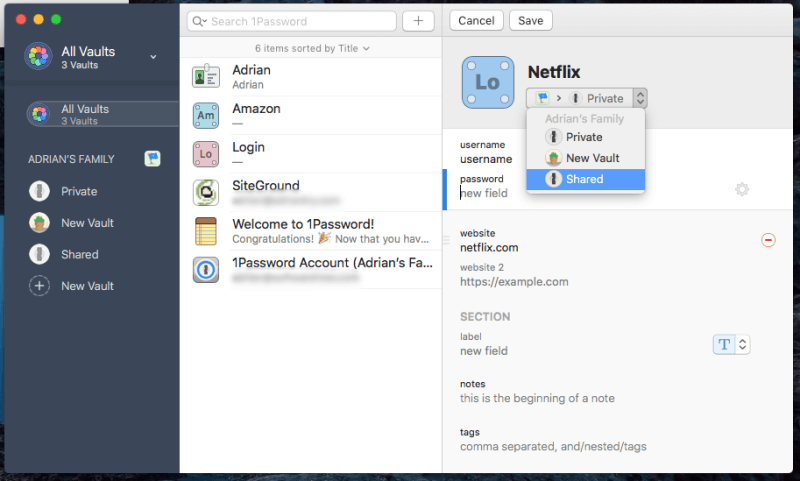
Чтобы предоставить доступ определенным людям, но не всем, создайте новое хранилище и укажите, кто имеет доступ.
1Password предназначен не только для паролей. Вы также можете использовать его для хранения личных документов и другой личной информации. Их можно хранить в разных хранилищах и организовывать с помощью тегов. Таким образом, вы можете хранить всю важную конфиденциальную информацию в одном месте.
Наконец, Watchtower 1Password предупредит вас, когда используемая вами веб-служба будет взломана, а ваш пароль будет скомпрометирован. В нем перечислены уязвимости, скомпрометированные логины и повторно используемые пароли. Одной из уникальных функций является то, что он также предупреждает вас, когда вы не используете двухфакторную аутентификацию сайта.
Истинный ключ McAfee
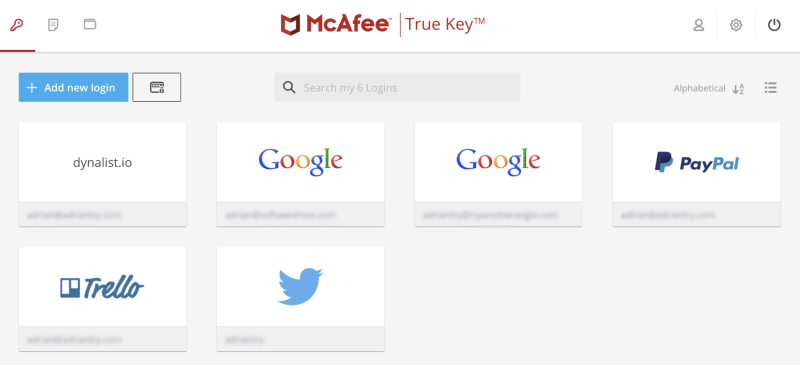
Истинный ключ McAfee не имеет большого количества функций — на самом деле, он не так хорош, как бесплатный план LastPass. Вы не можете использовать его для обмена паролями, смены паролей одним щелчком мыши, заполнения веб-форм, хранения документов или проверки ваших паролей. Но он недорогой, предлагает простой веб-интерфейс и мобильный интерфейс и хорошо справляется с основными задачами.
И в отличие от большинства других менеджеров паролей, это не конец света, если вы забудете свой мастер-пароль. Прочитайте наш полный Обзор True Key.
True Key работает на:
- Рабочий стол: Windows, Mac,
- Мобильные устройства: iOS, Android,
- Браузеры: Chrome, Firefox, Edge.
McAfee True Key имеет превосходную многофакторную аутентификацию. Помимо защиты ваших данных для входа с помощью мастер-пароля (который McAfee не ведет учет), True Key может подтвердить вашу личность, используя ряд других факторов, прежде чем предоставить вам доступ:
- Распознавание лица,
- отпечатков пальцев,
- Второе устройство,
- Подтверждение электронного адреса,
- доверенное устройство,
- Windows Hello.
Что делает True Key уникальным, так это то, что если вы забудете свой мастер-пароль, вы можете сбросить его — после использования многофакторной аутентификации, чтобы подтвердить, кто вы есть. Но обратите внимание, что это необязательно, и по умолчанию эта опция отключена. Поэтому, если вы хотите иметь возможность сбросить пароль в будущем, убедитесь, что вы включили его в настройках.
Вы можете начать с импорта своих паролей в приложение, но только если они находятся в LastPass или Dashlane. При необходимости вы также можете добавить их вручную. В отличие от других приложений, их нельзя систематизировать или классифицировать.
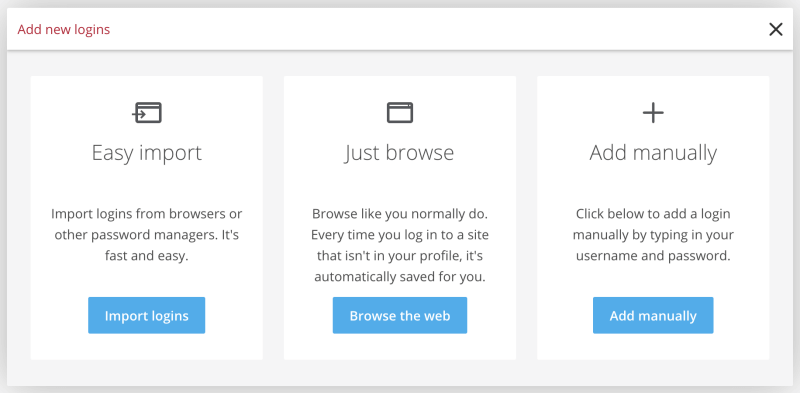
После этого приложение заполнит ваше имя пользователя и пароль, но только если вы используете Chrome, Firefox или Edge. Другие веб-браузеры не поддерживаются.
Как и в LastPass и Dashlane, вы можете настроить каждый логин с двумя дополнительными параметрами: Мгновенный вход и Спросите мой мастер-пароль. Первый предлагает дополнительное удобство, второй дополнительную безопасность.
По моему опыту, генератор паролей не так надежен, как другие приложения. Он не всегда был доступен через расширение браузера, когда он мне был нужен, и мне нужно было перейти на веб-сайт True Key, чтобы создать новый пароль.
Наконец, вы можете использовать приложение для безопасного хранения основных заметок и финансовой информации. Но это только для справки — приложение не будет заполнять формы или помогать вам с онлайн-покупками.
Личный пароль
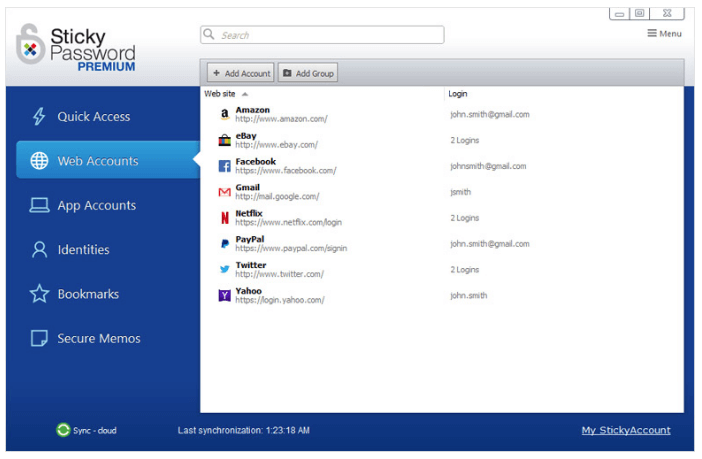
По сравнению, Личный пароль лишь немного дороже, чем True Key, но предлагает дополнительные функции. Он не идеален: он выглядит немного устаревшим, а веб-интерфейс делает очень мало. Его самая уникальная функция связана с безопасностью: вы можете при желании синхронизировать свои пароли по локальной сети и не загружать их все в облако.
И если вы предпочитаете избежать еще одной подписки, вы оцените возможность приобрести пожизненную лицензию за 199.99 долларов США. Прочитайте наш полный Проверка липкого пароля.
Sticky Password работает на:
- Рабочий стол: Windows, Mac,
- Мобильные устройства: Android, iOS, BlackBerry OS10, Amazon Kindle Fire, Nokia X,
- Браузеры: Chrome, Firefox, Safari (на Mac), Internet Explorer, Opera (32-разрядная версия).
Облачный сервис Sticky Password — это безопасное место для хранения ваших паролей. Но не всем удобно хранить такую конфиденциальную информацию в Интернете. Таким образом, они предлагают то, чего нет ни в одном другом менеджере паролей: синхронизация по локальной сети в обход облака.
Приложение для Windows может импортировать ваши пароли из ряда веб-браузеров и других менеджеров паролей. К сожалению, приложение Mac не может. Вам придется либо сделать это из Windows, либо ввести свои пароли вручную.
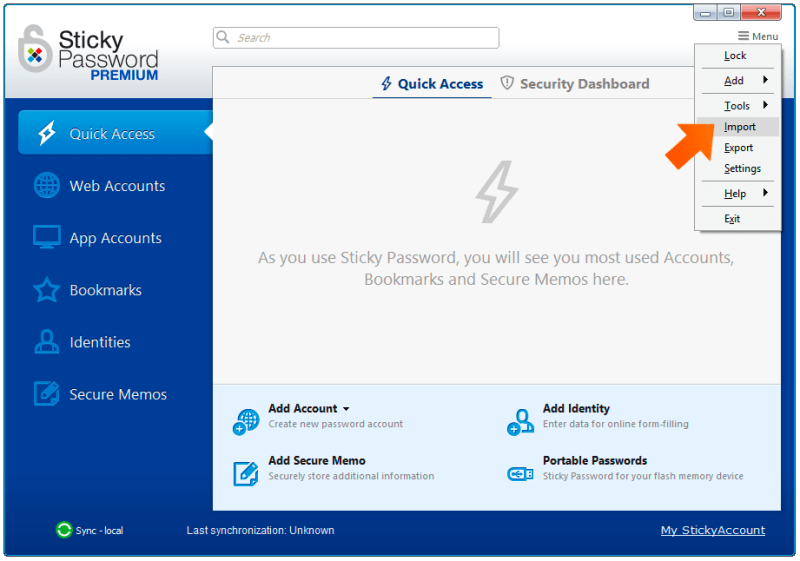
Как только вы это сделаете, расширение браузера приложения автоматически заполнит ваши данные для входа. Существует возможность «автоматического входа» без каких-либо действий с вашей стороны, но, к сожалению, я не могу требовать ввода пароля перед входом в свой банк.
Генератор паролей по умолчанию использует сложные 20-символьные пароли, которые можно настроить. Вы можете хранить свою личную и финансовую информацию в приложении, и она будет использоваться при заполнении веб-форм и совершении онлайн-платежей. Вы также можете хранить основные заметки для справки. Вы не можете прикреплять или хранить файлы в Sticky Password.
Совместное использование пароля довольно надежно. Вы можете поделиться паролем с несколькими людьми и предоставить каждому разные права доступа. С ограниченными правами они могут войти в систему и не более того. Имея полные права, они имеют полный контроль и могут даже отозвать ваш доступ!
Менеджер паролей Keeper
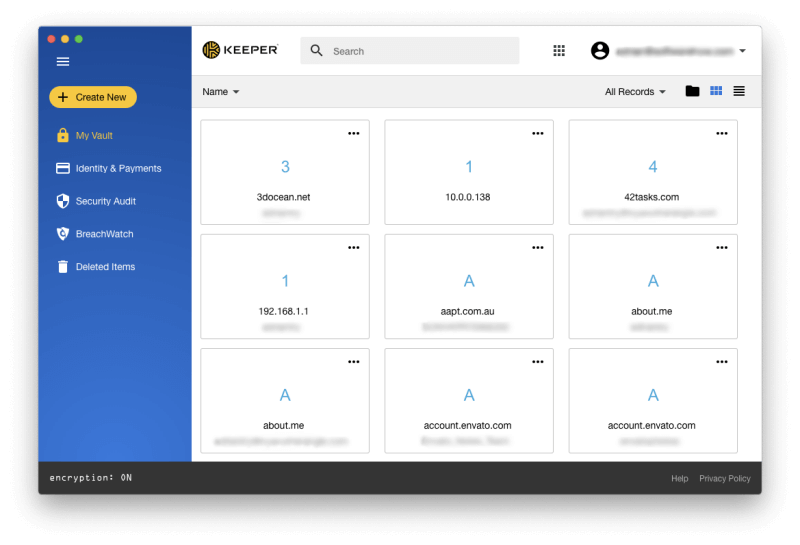
Менеджер паролей Keeper это базовый менеджер паролей с отличной безопасностью, который позволяет вам добавлять необходимые вам функции. Само по себе это вполне доступно, но эти дополнительные опции быстро складываются.
Полный пакет включает в себя менеджер паролей, безопасное хранилище файлов, защиту от даркнета и безопасный чат. Прочитайте наш полный Обзор хранителя.
Хранитель работает над:
- Рабочий стол: Windows, Mac, Linux, Chrome OS,
- Мобильные устройства: iOS, Android, Windows Phone, Kindle, Blackberry,
- Браузеры: Chrome, Firefox, Internet Explorer, Safari, Edge.
Как и McAfee True Key, Keeper позволяет при необходимости сбросить мастер-пароль. Это единственные два менеджера паролей, о которых я знаю, которые позволяют это. В процессе регистрации вам будет предложено задать контрольный вопрос, который при необходимости можно использовать для сброса мастер-пароля. Будьте в безопасности: убедитесь, что вы не выбираете предсказуемый вопрос и ответ! Если вы этого не сделаете, это потенциальная дыра в безопасности.
Если вы обеспокоены тем, что кто-то может попытаться получить доступ к вашей учетной записи, вы можете включить функцию самоуничтожения приложения. Все ваши файлы Keeper будут удалены после пяти попыток входа в систему.
Занести пароли в Keeper очень просто. Я нашел процесс импорта очень простым.
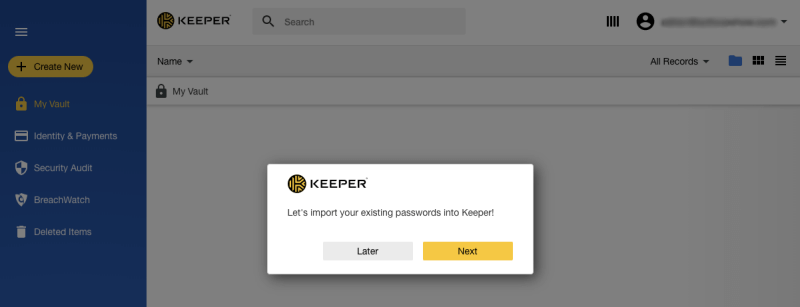
Как и в других приложениях, ваши учетные данные для входа будут заполнены автоматически. Если у вас есть несколько учетных записей на этом сайте, вы можете выбрать нужную из раскрывающегося меню. К сожалению, вы не можете указать, что для доступа к определенным сайтам необходимо вводить пароль.
Когда вам понадобится пароль для новой учетной записи, появится генератор паролей и создаст его. По умолчанию используется сложный пароль из 12 символов, который можно настроить.
Пароли приложений также могут быть заполнены, как на Windows, так и на Mac. Keeper — единственное приложение, предлагающее эту функцию пользователям Apple. Это достигается путем определения горячих клавиш для ввода имени пользователя и пароля, и я обнаружил, что весь процесс довольно громоздкий.
Обмен паролями является полнофункциональным. Вы можете делиться либо отдельными паролями, либо полными папками, а также определять права, которые вы предоставляете каждому пользователю индивидуально.
Keeper может автоматически заполнять поля при заполнении веб-форм и совершении онлайн-платежей. Он использует информацию, которую вы добавили в раздел «Персональные данные и платежи» приложения.
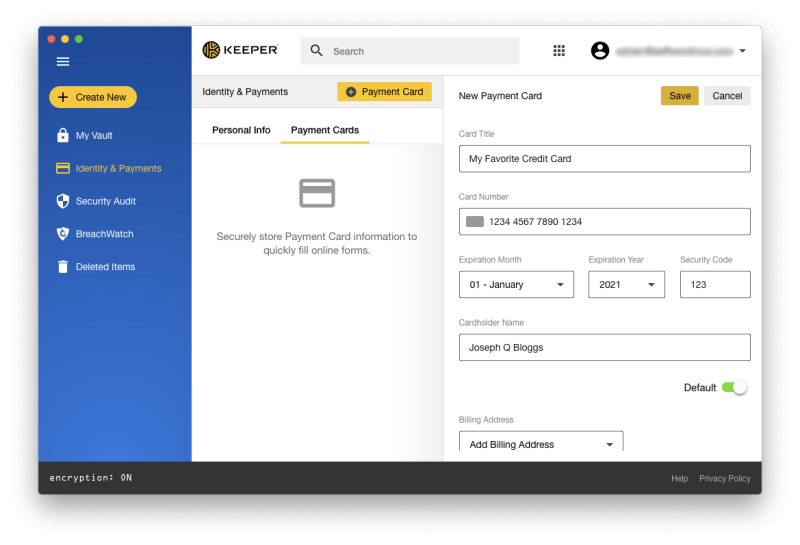
Документы и изображения можно прикрепить к любому элементу в Keeper Password Manager, но вы можете вывести это на новый уровень, добавив дополнительные службы. Приложение KeeperChat (19.99 долл. США в месяц) позволит вам безопасно обмениваться файлами с другими, а безопасное хранилище файлов (9.99 долл. США в месяц) дает вам 10 ГБ для хранения и обмена конфиденциальными файлами.
Базовый план включает аудит безопасности, в котором перечислены слабые и повторно используемые пароли, а также выставлена общая оценка безопасности. Чтобы получить это, вы можете добавить BreachWatch за дополнительные 19.99 долларов США в месяц. Он может сканировать темную сеть в поисках отдельных адресов электронной почты, чтобы увидеть, не было ли взлома, и предупредить вас о необходимости изменить ваши пароли, когда они были скомпрометированы.
Вот бонус. Вы можете запустить BreachWatch, не платя за подписку, чтобы узнать, произошло ли нарушение, и если да, то подпишитесь, чтобы определить, какие пароли необходимо изменить.
RoboForm
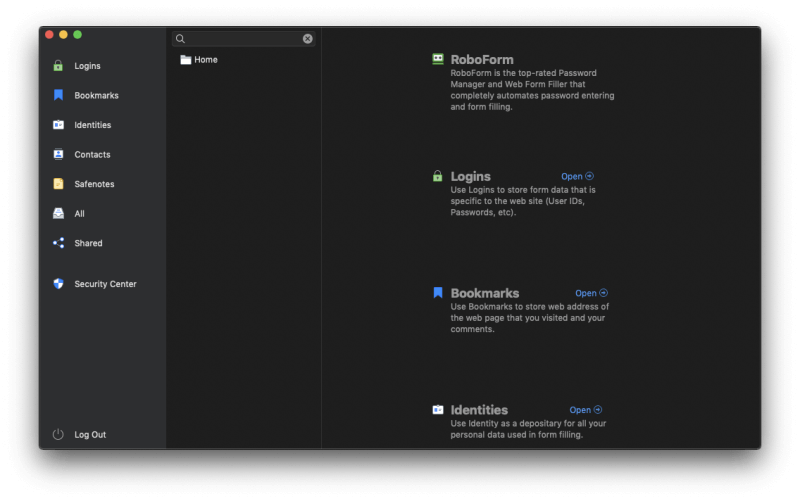
RoboForm это оригинальный менеджер паролей, и он похож на него. Спустя два десятилетия приложения кажутся немного устаревшими, а веб-интерфейс доступен только для чтения. Кажется, что для выполнения чего-либо требуется на несколько кликов больше, чем в других приложениях, но оно доступно по цене и включает в себя все необходимые функции.
Давние пользователи кажутся вполне довольными сервисом, но новым пользователям может лучше обслуживать другое приложение. Прочитайте наш полный Обзор RoboForm.
RoboForm работает над:
- Рабочий стол: Windows, Mac, Linux, Chrome OS,
- Мобильные устройства: iOS, Android,
- Браузеры: Chrome, Firefox, Internet Explorer, Safari, Edge, Opera.
Вы можете начать работу с RoboForm, импортировав свои пароли из веб-браузера или другого менеджера паролей. Кроме того, приложение будет запоминать их каждый раз, когда вы входите в систему, но вы не можете вводить их вручную. К сожалению, произошла ошибка, когда я попытался импортировать свои пароли Chrome, но мои пароли Keeper были успешно добавлены.
Когда вы переходите на веб-сайт, о котором знает RoboForm, данные для входа не заполняются автоматически, как в других менеджерах паролей. Вместо этого щелкните значок расширения браузера и выберите соответствующие данные для входа. Если у вас есть несколько учетных записей на этом веб-сайте, у вас будет несколько вариантов выбора. В Windows RoboForm также может заполнять пароли приложений.
Генератор паролей приложения работает хорошо и по умолчанию использует сложные 16-символьные пароли. Как и в других приложениях, это можно настроить.

RoboForm предназначен для заполнения веб-форм, и он неплохо справляется со своей задачей, хотя я не нашел его лучше, чем другие приложения в этом обзоре. Я был удивлен, что некоторые данные моей кредитной карты не были заполнены при совершении онлайн-покупки. Похоже, проблема заключалась в том, что австралийский веб-сайт помечал поля иначе, чем в США, но это не помешало другим приложениям, таким как Sticky Password, успешно заполнить их с первого раза.
Приложение позволяет вам быстро поделиться паролем с другими, но если вы хотите определить права, которые вы им предоставляете, вам придется вместо этого использовать общие папки.
Функция SafeNotes позволяет безопасно хранить конфиденциальную информацию. Но это только для текстовых заметок, а вложения файлов не поддерживаются.
Наконец, Центр безопасности RoboForm оценивает вашу общую безопасность и перечисляет слабые и повторно используемые пароли. В отличие от LastPass, Dashlane и других, он не будет предупреждать вас, если ваши пароли были скомпрометированы третьей стороной.
Абине Блур

Абине Блур — это служба конфиденциальности со встроенным менеджером паролей. Он обеспечивает блокировку рекламных трекеров и маскировку вашей личной информации (адресов электронной почты, номеров телефонов и кредитных карт), а также довольно простые функции пароля.
Из-за характера своих функций конфиденциальности он предлагает наибольшую ценность для тех, кто живет в Соединенных Штатах. Прочитайте наш полный Размыть обзор.
Размытие работает на:
- Рабочий стол: Windows, Mac,
- Мобильные устройства: iOS, Android,
- Браузеры: Chrome, Firefox, Internet Explorer, Opera, Safari.
Благодаря McAfee True Key Blur является одним из немногих менеджеров паролей, который позволяет сбросить мастер-пароль, если вы его забудете. Он делает это, предоставляя резервную парольную фразу, но убедитесь, что вы не потеряете и ее!
Blur может импортировать ваши пароли из вашего веб-браузера или других менеджеров паролей. Я нашел процесс простым. Попав в приложение, они сохраняются в виде одного длинного списка — вы не можете организовать их с помощью папок или тегов.
С этого момента Blur будет автоматически вводить ваше имя пользователя и пароль при входе в систему. Если у вас есть несколько учетных записей на этом сайте, вы можете выбрать нужную из раскрывающегося меню. Однако вы не можете настроить это поведение, требуя ввода пароля при входе на определенные сайты. Blur действительно фокусируется только на основах.
С установленным расширением для браузера Blur предложит создать надежный пароль прямо на веб-странице новой учетной записи. По умолчанию это сложные 10-символьные пароли, но это можно настроить.
В разделе «Кошелек» вы можете ввести свою личную информацию, адреса и данные кредитной карты, которые будут заполняться автоматически при совершении покупок и создании новых учетных записей. Но настоящая сила Blur — его функции конфиденциальности:
- блокировка рекламного трекера,
- замаскированная электронная почта,
- замаскированные номера телефонов,
- замаскированные кредитные карты.
Маскировка обеспечивает эффективный способ защитить себя от спама и мошенничества. Вместо предоставления ваших реальных адресов электронной почты веб-службам, которым вы можете не доверять, Blur создаст реальные альтернативы и перенаправит электронную почту на ваш реальный адрес временно или постоянно. Приложение может давать разные адреса каждому человеку и отслеживать все это для вас.
Тот же принцип применим к телефонным номерам и кредитным картам, но они доступны не всем во всем мире. Замаскированные кредитные карты работают только в Соединенных Штатах, а замаскированные телефонные номера доступны в 16 других странах. Перед принятием решения обязательно проверьте, какие услуги вам доступны.
Как мы тестировали эти приложения для управления паролями Mac
Доступно на нескольких платформах
Вам нужны ваши пароли на каждом устройстве, которое вы используете, поэтому тщательно продумайте, какие операционные системы и веб-браузеры поддерживаются программным обеспечением. Поскольку большинство из них предлагают веб-приложение, у вас не должно возникнуть проблем с любой настольной операционной системой. Все они работают на Mac, Windows, iOS и Android, поэтому большинство людей хорошо защищены, и большинство (кроме True Key и Blur) также работают на Linux и Chrome OS.
У некоторых приложений есть версии для менее распространенных мобильных платформ:
- Windows Phone: LastPass,
- watchOS: LastPass, Dashlane,
- Kindle: Sticky Password, Keeper,
- Blackberry: Sticky Password, Keeper.
Вам также необходимо убедиться, что приложение работает с вашим веб-браузером. Все работают с Chrome и Firefox, а большинство работает с Safari и Internet Explorer (не True Key) и Edge (не Sticky Password или Blur).
Некоторые менее распространенные браузеры поддерживаются несколькими приложениями:
- Opera: LastPass, Sticky Password, RoboForm, Blur
- Макстон: LastPass
Простота в использовании
Я нашел все приложения довольно простыми в использовании, но некоторые из них проще, чем другие. McAfee True Key, в частности, ориентирован на простоту использования и, как следствие, предлагает меньше функций. Но я не нашел, что это намного проще, чем другие приложения, такие как LastPass и Dashlane. Keeper и RoboForm позволяют упорядочивать пароли по папкам методом перетаскивания, что очень удобно.
Однако я обнаружил, что некоторые приложения имеют довольно устаревший интерфейс, который иногда требует дополнительных действий. Интерфейс RoboForm кажется старым. По сравнению с другими приложениями, он требует немного больше кликов и немного менее интуитивно понятен. Я обнаружил, что ввод личных данных в Sticky Password требует больше усилий, чем нужно, а в версии для Mac отсутствуют некоторые важные функции.
Функции управления паролями
Основными функциями менеджера паролей являются безопасное хранение ваших паролей на всех ваших устройствах и автоматический вход на веб-сайты, а также предоставление надежных уникальных паролей при создании новых учетных записей. Все приложения для паролей включают эти функции, но некоторые из них лучше, чем другие. Две другие важные функции, которые большинство приложений охватывают безопасный обмен паролями, и аудит безопасности, который предупреждает вас, когда ваши пароли необходимо изменить.
Все приложения в этом обзоре надежно шифруют ваши данные и не сохраняют ваш пароль. Это означает, что у них нет доступа к вашим данным, поэтому, даже если они будут взломаны, ваши пароли не будут раскрыты. Это также означает, что в большинстве случаев, если вы забудете свой мастер-пароль, компания не сможет вам помочь. True Key и Blur — единственные исключения, так что имейте это в виду, если эта функция вам может пригодиться. Все рассмотренные нами приложения предлагают ту или иную форму двухфакторной аутентификации (2FA), которая обеспечивает дополнительный уровень безопасности, поскольку для входа в систему требуется не только пароль.
Вот функции, предлагаемые каждым приложением.
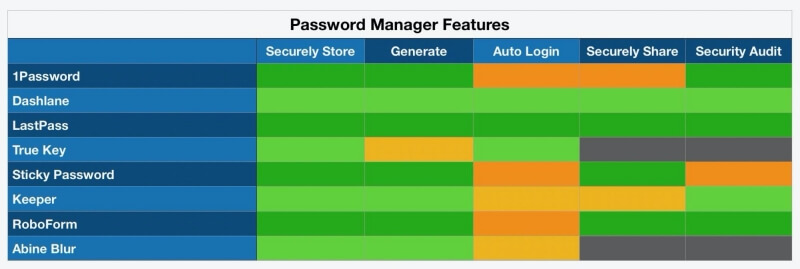
Ноты:
- Все приложения автоматически заполняют ваши данные для входа в систему, но три службы предлагают несколько полезных опций: возможность полностью войти в систему автоматически, чтобы вам даже не нужно было нажимать кнопку, и возможность требовать ввода вашего мастер-пароля перед входом в систему. в. Первый просто облегчает жизнь, а второй дает дополнительную безопасность при входе в банковские счета и другие сайты, где безопасность важнее всего.
- Совместное использование паролей через приложение более безопасно, чем через текстовое сообщение или на бумаге для заметок, но требует, чтобы другой человек использовал то же приложение. 1Password предлагает эту функцию только в семейном и бизнес-планах, а True Key и Blur не предлагают ее вообще.
- Аудит безопасности проверяет слабые, повторно используемые и старые пароли, а также пароли, которые могли быть скомпрометированы при взломе используемого вами сайта. True Key и Blur не предлагают эту функцию, а Sticky Password не проверяет взломанные пароли. Как и Keeper, если вы не добавите службу BreachWatch в качестве дополнительной платной подписки.
Дополнительные возможности
Поскольку вам предоставили удобное и безопасное место для хранения конфиденциальной информации, использование его просто для ваших паролей кажется пустой тратой времени. Поэтому большинство приложений выводят его на новый уровень, позволяя безопасно хранить другую личную информацию, заметки и даже документы.
И веб-сайты — не единственное место, где вам нужно вводить пароли — некоторые приложения также требуют, чтобы вы вошли в систему. Ряд приложений пытаются помочь здесь, но ни одно из них не делает потрясающую работу. И, наконец, два приложения добавляют функции для дальнейшего повышения вашей конфиденциальности.
Вот дополнительные функции, которые предлагает каждое приложение:
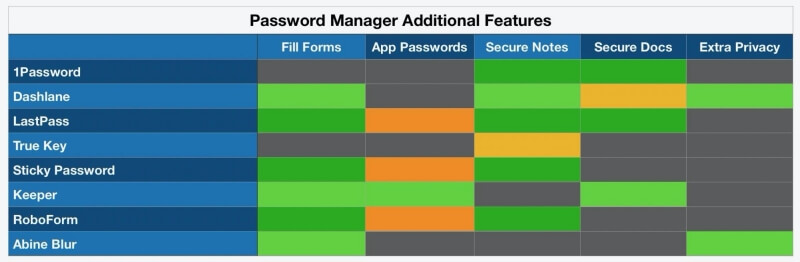
Ноты:
- Все приложения, кроме двух, заполняют веб-формы, включая возможность вводить номера кредитных карт при совершении покупок в Интернете. 1Password раньше делал это, но эта функция не была добавлена обратно после перезаписи. А True Key делает акцент на простоте, поэтому предлагает очень мало дополнительных функций.
- Четыре приложения могут заполнять пароли в приложениях Windows, и только Keeper пытается сделать то же самое на Mac. Я не нашел эту функцию такой уж полезной, но приятно, что она есть.
- Многие приложения позволяют хранить в приложении дополнительную информацию и даже изображения и документы. Это удобно для хранения ваших водительских прав, номера социального страхования, паспорта и другой конфиденциальной информации/документов, которые вы хотели бы иметь под рукой, но защитить от посторонних глаз.
- Dashlane включает в себя базовую VPN для защиты вашей конфиденциальности и безопасности при использовании общедоступных точек доступа Wi-Fi. Abine Blur уделяет большое внимание конфиденциальности и предоставляет ряд дополнительных функций, таких как замаскированные адреса электронной почты, номера телефонов и номера кредитных карт, а также блокирует средства отслеживания рекламы.
Цена
Эта категория программного обеспечения не дорогая (она колеблется от 5 до 16 центов в день), поэтому цена, вероятно, не будет определяющим фактором в вашем решении. Но если это так, вы получите большую ценность, если пойдете бесплатно, а не дешево. Бесплатный план LastPass удовлетворит потребности большинства людей и будет лучше, чем большинство более доступных платных планов.
Хотя все веб-сайты рекламируют ежемесячную стоимость подписки, все они требуют оплаты за 12 месяцев вперед. Вот стоимость годовой подписки для каждой услуги:
Ноты:
- Только у LastPass есть полезный бесплатный план, который позволяет хранить все ваши пароли на всех ваших устройствах.
- Если вы предпочитаете отказаться от другой подписки, только у Sticky Password есть возможность приобрести программное обеспечение напрямую (за 199.99 долларов США) и избежать подписки. 1Password также предлагал покупку лицензии, но я больше не могу найти упоминание об этом на их сайте.
- У Keeper есть доступный тарифный план, но он не обладает всеми функциями конкурентов. Вы выбираете нужные функции, добавляя дополнительные подписки, но это может дорого обойтись.
- Семейные планы предлагают отличное соотношение цены и качества. Заплатив немного больше (обычно в два раза), вы можете покрыть всю свою семью (обычно 5-6 членов семьи).
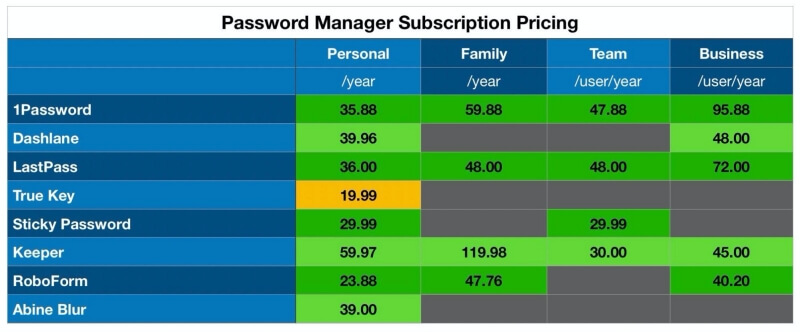
Что нужно знать о приложениях Mac Password Manager
Вам нужно совершить
Как получить максимальную отдачу от менеджера паролей для Mac? Совершить. Выберите одно хорошее приложение и используйте его каждый раз на каждом устройстве. В противном случае, если вы продолжите попытки вспомнить некоторые из своих паролей, вы вряд ли измените свои вредные привычки. Так что сдавайся и научись доверять своему приложению.
Это означает, что вам нужно приложение, которое будет работать на любом используемом вами устройстве. Ваши компьютеры дома и на работе, ваш телефон и планшет, а также любой компьютер, которым вы время от времени пользуетесь. Вам нужно приложение, на которое можно положиться. Он должен работать везде, где бы вы ни находились, каждый раз.
Таким образом, лучший менеджер паролей для Mac также будет работать в Windows и на вашем телефоне, будь то iPhone, Телефон на Андроиде, или что-то другое. И у него должен быть функциональный веб-интерфейс, если вам нужно получить доступ к паролю откуда-то неожиданно.
Опасность реальна
Пароли отпугивают людей. Хакеры в любом случае хотят проникнуть внутрь, а взломать слабый пароль на удивление легко и быстро. Согласно с тестер надежности пароля, вот сколько времени потребуется, чтобы сломать несколько паролей:
- 12345: мгновенно,
- пароль: мгновенно,
- passw0rd: еще мгновенно!
- противный: 9 минут,
- лайфизабич: 4 месяца,
- [электронная почта защищена]#: 26 тысяч лет,
- 2Akx`4r#*)=Qwr-{#@n: 14 секстиллионов лет.
Мы действительно не знаем, сколько времени потребуется, чтобы взломать их — это зависит от используемого компьютера. Но чем длиннее и сложнее пароль, тем больше времени это займет. Хитрость заключается в том, чтобы выбрать тот, на взлом которого уходит больше времени, чем хакер готов потратить. Вот что LastPass рекомендует:
- Используйте уникальный пароль для каждой учетной записи.
- Не используйте в своих паролях личную информацию, такую как имена, дни рождения и адреса.
- Используйте пароли длиной не менее 12 цифр, содержащие буквы, цифры и специальные символы.
- Чтобы создать запоминающийся мастер-пароль, попробуйте использовать фразы или тексты из вашего любимого фильма или песни с неожиданным добавлением некоторых случайных символов.
- Сохраните свои пароли в менеджере паролей.
- Избегайте слабых, часто используемых паролей, таких как asd123, password1 или Temp!. Вместо этого используйте что-то вроде S&2x4S12nLS1*, [электронная почта защищена]&s$, 49915w5$oYmH.
- Не используйте личную информацию для ответов на контрольные вопросы — любой может узнать девичью фамилию вашей матери. Вместо этого сгенерируйте надежный пароль с помощью LastPass и сохраните его как ответ на вопрос.
- Не используйте одинаковые пароли, отличающиеся всего одним символом или словом.
- Измените свои пароли, когда у вас есть причина, например, когда вы поделились ими с кем-то, веб-сайт, который вы используете, был взломан или вы использовали его в течение года.
- Никогда не сообщайте пароли по электронной почте или текстовым сообщениям. Безопаснее делиться ими с помощью менеджера паролей.
Эта первая рекомендация важна, и некоторые знаменитости недавно усвоили ее на собственном горьком опыте. В 2013 году MySpace был взломан, пароли миллионов людей были скомпрометированы, в том числе Дрейк, Кэти Перри и Джек Блэк. Большая проблема заключалась в том, что эти знаменитости использовали один и тот же пароль на других сайтах. Хакеры смогли получить доступ к аккаунту Кэти Перри в Твиттере, отправить оскорбительные твиты и слить неизданный трек. Даже Facebook Аккаунты Марка Цукерберга в Twitter и Pinterest были взломаны. Он использовал слабый пароль «дадада».
Менеджеры паролей являются большой целью для хакеров, и LastPass, Abine, и другие были взломаны в прошлом. К счастью, из-за принятых ими мер безопасности доступ к хранилищам паролей был закрыт, и компании быстро отреагировали исправлениями.
Цена свободы — вечная бдительность
Не думайте о менеджере паролей как о легком решении проблемы. Слишком много людей, использующих менеджеры паролей, по-прежнему используют слабые пароли. К счастью, многие из этих приложений проведут аудит безопасности и порекомендуют сменить пароль. Они даже предупредят вас, когда сайт, который вы используете, был взломан, чтобы вы знали, что вам нужно изменить свой пароль.
Но есть несколько способов получить ваши пароли. Когда В сеть утекли личные фотографии знаменитостей с iPhone несколько лет назад это было не потому, что iCloud был взломан. Хакер обманом заставил знаменитостей сообщить свои пароли с помощью фишинговой атаки.
Хакер отправил электронное письмо каждой знаменитости по отдельности, выдавая себя за Apple или Google, заявил, что их учетные записи были взломаны, и попросил их данные для входа. Электронные письма выглядели подлинными, и мошенничество сработало.
Поэтому убедитесь, что ваш пароль — это не все, что требуется для входа в ваши учетные записи. Двухфакторная аутентификация (2FA) гарантирует, что хакеры не смогут получить доступ к вашей учетной записи, даже если у них есть ваше имя пользователя и пароль. Требуется второй уровень безопасности — скажем, код, отправленный на ваш смартфон, — прежде чем будет предоставлен доступ.
Заключительные мысли
Менеджер паролей — это защищенный веб-сервис, который узнает и запомнит все имеющиеся у вас пароль и имя пользователя, сделает их доступными на каждом используемом вами устройстве и автоматически введет их для вас при входе в систему. Память. Теперь ничто не мешает вам использовать длинные и сложные пароли, потому что вам не нужно их запоминать. Что ж, вы должны помнить один: мастер-пароль вашего менеджера паролей.
Но не забывайте об этом: ваш веб-браузер уже помнит ваши пароли!
Возможно, вы уже используете свой веб-браузер — скажем, Chrome, Firefox или Safari — для хранения своих паролей и создания новых. В конце концов, они часто выводят сообщение с предложением сохранить ваши пароли для вас.
Вам может быть интересно, стоит ли переходить на специальное приложение для управления паролями Mac. Ответ однозначный: «Да!» Первая причина — безопасность, хотя дыры медленно заполняются.
Как указано в Статья TechRepublic, другим слишком легко получить доступ к вашим паролям, если они хранятся в браузере:
- Firefox отобразит их, даже не запрашивая пароль, если только вы не потратите время на создание мастер-пароля.
- Хотя Chrome всегда будет запрашивать пароль перед отображением сохраненных паролей, есть простой способ обойти его. Тем не менее, новый Chrome Smart Lock Suite делает пароли намного более безопасными.
- Safari безопаснее, потому что он никогда не отобразит ваши пароли без предварительного ввода мастер-пароля.
Но помимо безопасности, использование вашего веб-браузера для хранения ваших паролей весьма ограничено. Хотя вы можете синхронизировать свои пароли с другими компьютерами, вы можете получить к ним доступ только из этого одного браузера. У вас также нет безопасного способа поделиться ими с другими, и вы упускаете большую часть удобных функций и функций безопасности, которые мы рассмотрим в этом обзоре.
Если вы являетесь пользователем Apple, связка ключей iCloud поможет решить эти проблемы, но только если вы остаетесь в экосистеме Apple и ограничиваетесь браузером Safari. Я знаю, я использовал его в течение последних нескольких лет. Но все же есть веские причины использовать вместо этого специальный менеджер паролей для Mac.
Читайте также
- Бесплатное программное обеспечение для восстановления данных
- Лучшее программное обеспечение для резервного копирования для Mac
- Лучшее программное обеспечение для восстановления данных Android
- Лучший менеджер паролей для Android
- Лучшее программное обеспечение для восстановления данных Mac
- Лучшее программное обеспечение для восстановления данных iPhone
последние статьи